
iPhone、iPad、または Android デバイスの名前を変更すると、さまざまな状況で便利です。その方法は次のとおりです。
Android または iOS デバイスの名前を変更する必要がある理由は数多くあります。特に家に複数のデバイスがある場合はなおさらです。たとえば、中古の携帯電話を購入したり、他の家族にデバイスを貸したりした可能性があります。さらに、追跡するデバイスを見つけるために、デバイスの検索機能を使用する必要がある場合があります。
デバイス名を変更すると、ネットワーク上でデバイスを区別しやすくなります。 Android スマートフォン、タブレット、または iOS デバイスの名前を変更する必要がある場合、その方法は次のとおりです。
iPhone または iPad の名前を変更するには、[設定] > [一般] > [バージョン情報] > [名前] に移動します。次に、デバイスに付ける名前を入力し、キーボードの「完了」ボタンを押します。 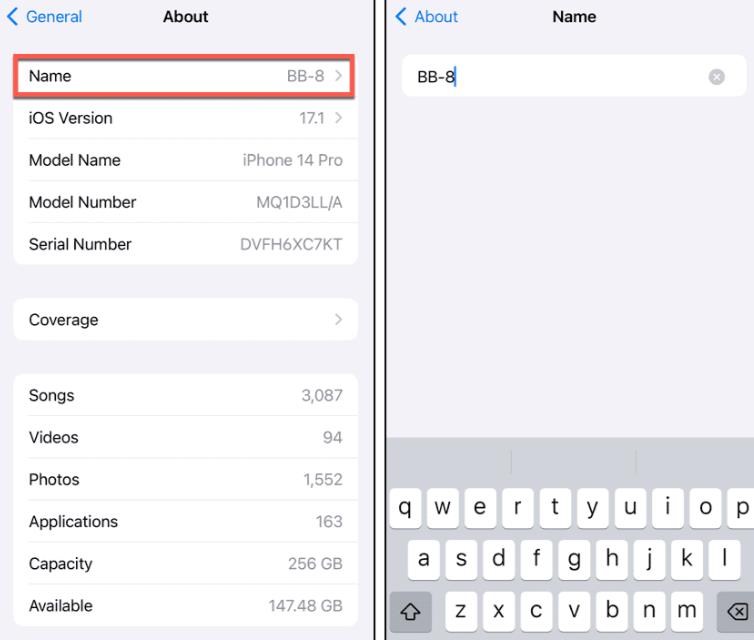
Windows の iTunes または macOS の Finder を介して iPhone または iPad の名前を変更できることにも注目してください。
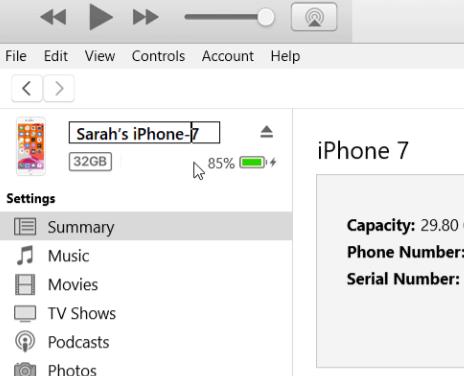
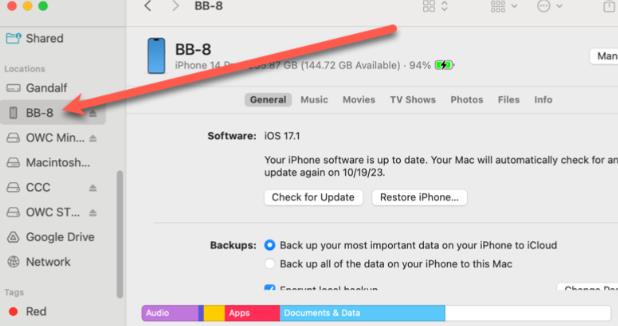 Finder ウィンドウのメイン部分でデバイス名をクリックします。希望の名前を入力し、Return キーを押します。
Finder ウィンドウのメイン部分でデバイス名をクリックします。希望の名前を入力し、Return キーを押します。 Android スマートフォンまたはタブレットの名前を変更することは、さらに曖昧です。これは、メーカーや実行されている Android のバージョンに応じて、デバイスごとに異なります。ただし、名前を変更する場所を見つけるには、通常、[設定] > [電話情報] から開始します。
この場合、私は OnePlus 6T と Android 10 上に構築された OxygenOS を使用しています。携帯電話はそれぞれ異なりますが、これにより、何に注意を払うべきかがわかります。
[設定] > [電話情報] > [デバイス名] に移動し、使用する名前を入力して、[OK] をクリックします。
名前を変更すると、デバイスの管理が簡単になるだけでなく、よりパーソナライズされたエクスペリエンスが提供されます。ここには 3 つの異なる iPad があります。 「Brian's iPad」や「Brian's iPad (2)」などの一般的な名前よりも、それぞれの名前を変更するほうが満足です。たとえデバイスが 1 つしかないとしても、そのままの一般的な名前では退屈です。
以上がiPhoneまたはAndroidデバイスの名前を変更する方法の詳細内容です。詳細については、PHP 中国語 Web サイトの他の関連記事を参照してください。